Come eliminare il tuo account Spotify su desktop o app mobile
Varie / / April 26, 2023
Spotify ha definito il percorso dei servizi di streaming musicale. È popolare per le sue vaste raccolte musicali, l'eccellente algoritmo di raccomandazione, il modello freemium e così via. Tuttavia, se hai deciso di passare da Spotify, potresti chiederti come eliminare il tuo account Spotify. Fortunatamente, il processo è semplice.
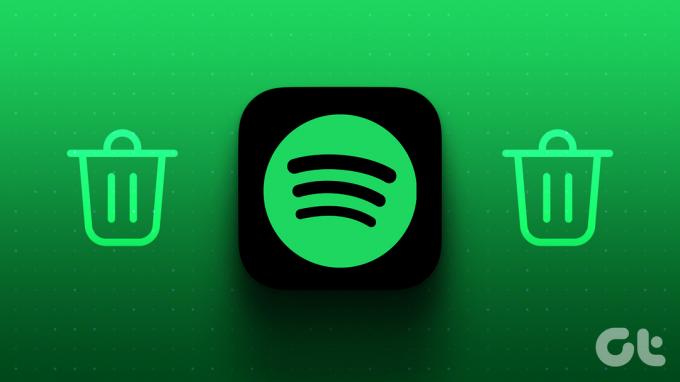
Ma prima di entrare nei passaggi, potresti chiederti perché qualcuno vuole eliminare il proprio account Spotify. Forse sei passato a a diverso servizio di streaming musicaleo stai cercando di ridurre i costi di abbonamento. Tuttavia, se riscontri problemi con Spotify, potresti voler esaminare le soluzioni seguenti prima di eliminare l'account;
- Correggi qualcosa che è andato storto in Spotify
- Risolto il problema con l'impossibilità di accedere all'app mobile Spotify
- Correggi i podcast di Spotify che non funzionano su Windows
Se hai un motivo diverso o desideri semplicemente eliminare il tuo account Spotify, possiamo guidarti attraverso il processo passo dopo passo. Ma prima, capiamo le conseguenze.
Cosa succede quando elimini il tuo account Spotify
L'eliminazione del tuo account Spotify rimuove definitivamente tutta la musica, le playlist e i follower salvati dal server di Spotify. Non sarai in grado di farlo collega il tuo Spotify a Discord o qualsiasi altro servizio. Inoltre, non sarai in grado di accedere ai tuoi vecchi dati (dopo il periodo di tolleranza di 7 giorni) e dovrai ricominciare da capo se decidi di creare un nuovo account in un secondo momento.

L'eliminazione del tuo account Spotify annulla tutti gli abbonamenti o i pagamenti associati e ti proibisce di utilizzare lo stesso indirizzo e-mail per aprire un nuovo account durante il periodo di tolleranza di 7 giorni. Quindi, se sei pronto a dire addio a Spotify, segui i passaggi descritti in questa guida per eliminare definitivamente il tuo account.
Prima di iniziare con i passaggi, è importante notare che i passaggi per eliminare il tuo account Spotify gratuito o premium sono gli stessi per Web, desktop e dispositivi mobili. Tuttavia, per motivi di dimostrazione, stiamo optando per un browser Web invece dell'app desktop o mobile di Spotify.
Leggi anche: Come rimuovere i follower su desktop e app mobile di Spotify
Come eliminare definitivamente un account Spotify gratuito
L'eliminazione del tuo account Spotify è possibile solo tramite il Web. Non importa se hai installato Spotify sul tuo computer o dispositivo mobile; ti reindirizzerà alla pagina web di supporto di Spotify. Da lì, dovrai seguire una guida passo dopo passo.
Passo 1: apri il tuo browser preferito su Windows, Mac o dispositivo mobile e vai alla pagina di supporto di Spotify.
Vai al supporto Spotify

Passo 2: Arriverai alla pagina "Chiusura del tuo account ed eliminazione dei tuoi dati". Nella sezione "Non hai premium?", fai clic su "Chiudi il tuo account ed elimina i tuoi dati".

Passaggio 3: Inserisci il tuo nome utente e password e accedi al tuo account Spotify.
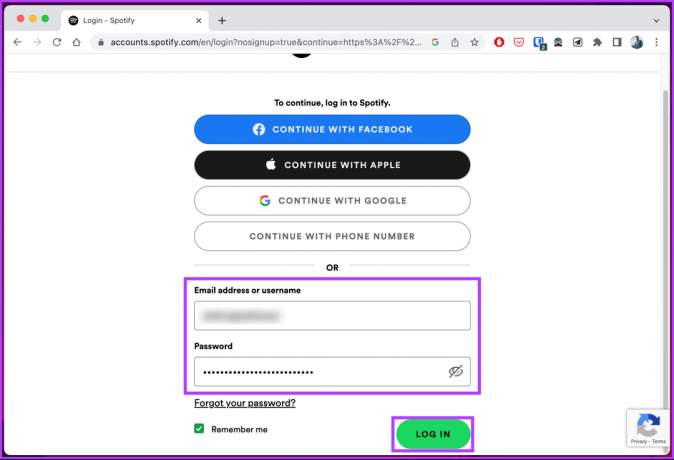
Ora verrai indirizzato a un processo di eliminazione dell'account Spotify in cinque passaggi.
Passaggio 4: Nel primo passaggio, riconferma la tua decisione di chiudere il tuo account facendo clic sul pulsante Chiudi account.
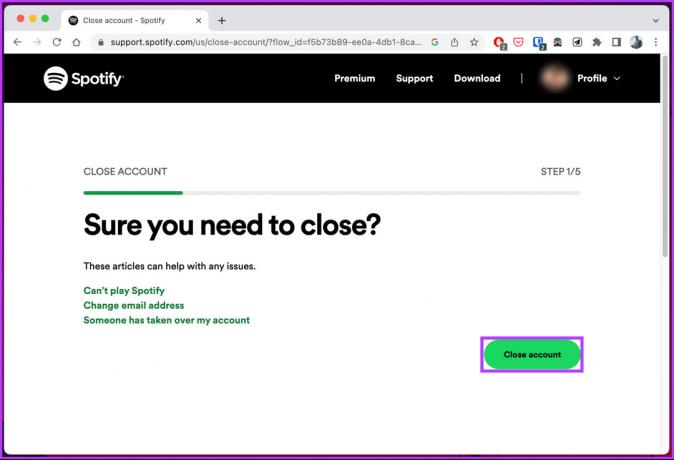
Passaggio 5: nel passaggio successivo, assicurati che i dettagli del tuo account siano corretti e fai clic su Continua.
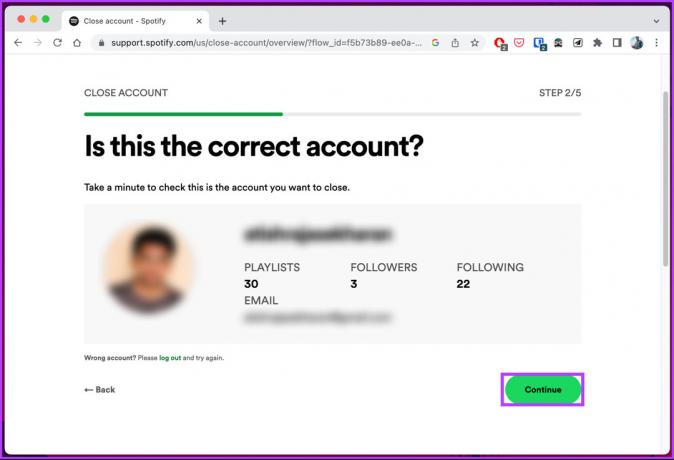
Passaggio 6: Ora, Spotify elenca ciò che perderai eliminando il tuo account. Ne abbiamo già discusso sopra, quindi seleziona la casella Ho capito e fai clic su Continua.

In tal modo, Spotify invia un link di chiusura dell'account al tuo indirizzo email registrato.
Passaggio 7: Infine, apri la tua casella di posta, fai clic su e apri la posta da Spotify e fai clic sul pulsante "Chiudi il mio account".
Nota: È necessario aprire la posta e fare clic sul pulsante entro 24 ore dalla ricezione della posta.

Detto questo, il tuo account Spotify verrà completamente eliminato insieme ai tuoi dati dopo 7 giorni. I passaggi non sono abbastanza facili da seguire? Ora, se disponi di un account Spotify premium, i passaggi cambieranno leggermente. Continua a leggere.
Come eliminare il tuo account Spotify Premium
L'eliminazione di un account Spotify premium è simile all'eliminazione di uno gratuito. I passaggi sono semplici e puoi farlo solo utilizzando il web. Tuttavia, prima di procedere con i passaggi, è importante notare che l'eliminazione di un account Spotify non annulla automaticamente l'abbonamento premium.
Quindi, per eliminare il tuo account Spotify, devi annullare il tuo attuale piano di abbonamento; in caso contrario, ti verrà addebitato fino a quando non lo annulli.
Quindi, abbiamo diviso questa sezione in due; in primo luogo, ti guideremo su come annullare l'abbonamento a Spotify e quindi passare all'eliminazione del tuo account Spotify. Quindi, segui.
Parte 1: Annulla il tuo abbonamento Premium
L'annullamento di un abbonamento premium a Spotify può essere effettuato utilizzando dispositivi desktop o mobili, tuttavia i passaggi variano da dispositivo a dispositivo. Segui le istruzioni riportate di seguito.
Sul browser
Passo 1: vai alla pagina di supporto di Spotify dal tuo browser preferito su Windows, Mac o dispositivo mobile.
Vai al supporto Spotify

Passo 2: nella sezione "Hai acquistato Premium?", fai clic su "Chiudi il tuo account ed elimina i tuoi dati".

Passaggio 3: Inserisci il tuo nome utente e password e accedi al tuo account Spotify se non l'hai già fatto.

Passaggio 4: Nella schermata successiva, in "Chiusura dell'account ed eliminazione dei dati", fai clic sul pulsante "Chiudi il mio account ed elimina i miei dati".

Verrai indirizzato alla pagina della chat dell'assistenza clienti di Spotify.
Passaggio 5: nel popup della chat, digita Cancel Premium.
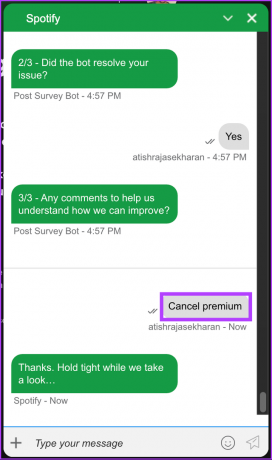
Passaggio 6: Dalle opzioni, seleziona Annulla Premium.
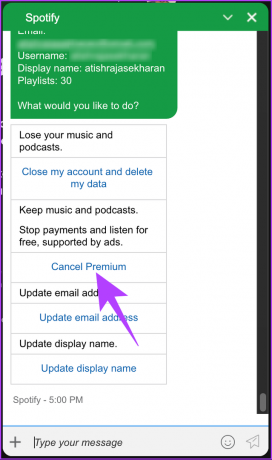
Passaggio 7: il rappresentante dell'assistenza clienti si collegherà, controllerà e aiuterà a cancellare il premio Spotify.

Ecco qua. Hai annullato con successo il tuo premio Spotify. Tieni presente che il tuo abbonamento sarà attivo fino alla data di rinnovo prima di essere annullato.
Su Android
Al momento della scrittura, questo metodo funziona solo per Spotify su Android (non su iOS). Segui i passaggi indicati di seguito.
Passo 1: avvia l'app Spotify sul tuo dispositivo Android e, da casa, tocca l'icona dell'ingranaggio (impostazioni) nell'angolo in alto a destra.

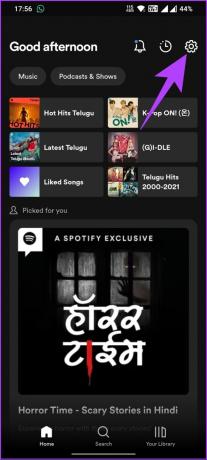
Passo 2: Nella schermata Impostazioni, tocca l'opzione Piano Premium e, nella schermata successiva, tocca "Visualizza piani Premium".
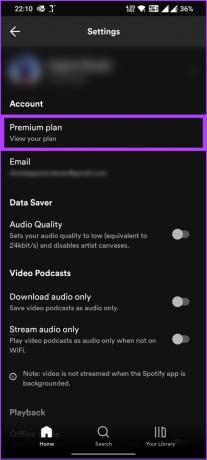
![tocca la [variante] Premium](/f/09868bf56622138ee84c77dbce046be1.jpg)
Passaggio 3: Dalla panoramica Premium, seleziona "Vedi altri piani" e scegli l'opzione "Cambia il tuo piano" in basso.
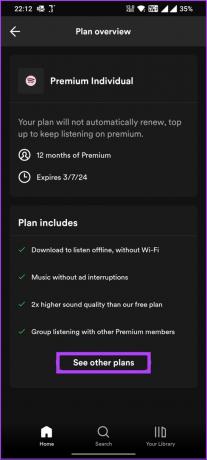
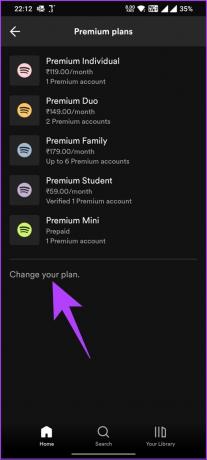
Verrai reindirizzato alla pagina di selezione del piano Spotify dal browser in-page.
Passaggio 4: Scorri verso il basso e sotto Spotify Free, tocca il pulsante Annulla Premium.
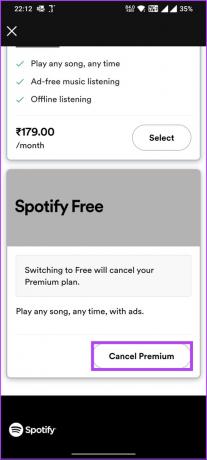
Con questo, hai annullato con successo il premio Spotify e, per testimoniare, atterrerai su una pagina che dice lo stesso. Se i passaggi precedenti sono troppo complicati da eseguire, puoi anche annullare completandoli questa forma e inviandolo a Spotify tramite e-mail ([e-mail protetta]).
È importante notare che il tuo abbonamento sarà attivo fino alla data di rinnovo, il che significa che puoi utilizzarlo fino a quel momento prima di passare alla parte 2 di seguito.
Parte 2: chiudi il tuo account Spotify Premium
Ora che hai annullato l'abbonamento premium, sei pronto per chiudere ed eliminare il tuo account premium Spotify. Segui i passaggi indicati di seguito.
Passo 1: vai alla pagina di supporto di Spotify dal tuo browser preferito su Windows, Mac o dispositivo mobile.
Vai al supporto Spotify

Passo 2: nella sezione "Hai acquistato Premium?", fai clic su "Chiudi il tuo account ed elimina i tuoi dati".

Passaggio 3: Inserisci il tuo nome utente e password e accedi al tuo account Spotify se non l'hai già fatto.

Passaggio 4: Nella schermata successiva, in "Chiusura dell'account ed eliminazione dei dati", fai clic sul pulsante "Chiudi il mio account ed elimina i miei dati".

Verrai indirizzato alla pagina della chat dell'assistenza clienti di Spotify.
Passaggio 5: il rappresentante dell'assistenza clienti si collegherà e confermerà i dettagli del tuo account. Dalle opzioni fornite, seleziona "Chiudi il mio account".

Passaggio 6: Dalle opzioni, seleziona "Chiudi il mio account ed elimina il mio account".

Passaggio 7: Nel messaggio successivo, il rappresentante dell'assistenza clienti ti invierà il tuo indirizzo email per confermare. Tutto quello che devi fare è fare clic su Sì.
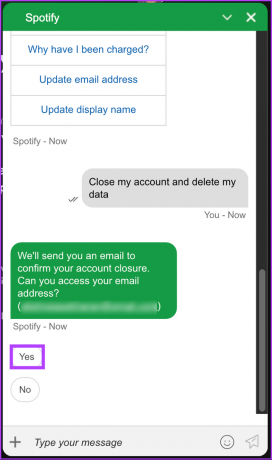
Passaggio 8: ti verrà chiesto "vuoi continuare?", fai clic su Sì.

Passaggio 9: apri la tua casella di posta, fai clic per aprire la posta da Spotify e seleziona il pulsante "Chiudi il mio account".
Nota: È necessario aprire la posta e fare clic sul pulsante entro 24 ore dalla ricezione della posta.

Dopo aver completato il processo, Spotify eliminerà definitivamente il tuo account e i dati associati entro 7 giorni. Se cambi idea e desideri recuperare il tuo account Spotify, continua a leggere.
Come riattivare l'account Spotify
Se cambi idea e desideri recuperare il tuo account Spotify, puoi riattivarlo rapidamente, considerando che sei nel periodo di grazia di 7 giorni. I passaggi indicati di seguito possono essere eseguiti utilizzando un desktop o un dispositivo mobile. Seguimi.
Passo 1: vai su Gmail e apri l'e-mail di conferma che Spotify ti ha inviato per la chiusura dell'account. Fai clic su "Riattiva il mio account" per aprire il link di riattivazione.
Vai su Gmail
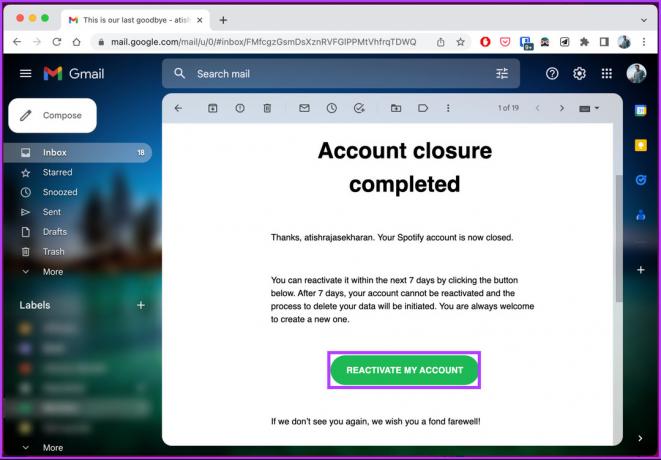
Passo 2: Verrai indirizzato a Spotify sul tuo browser predefinito e atterrerai su una pagina che conferma che sei tornato.
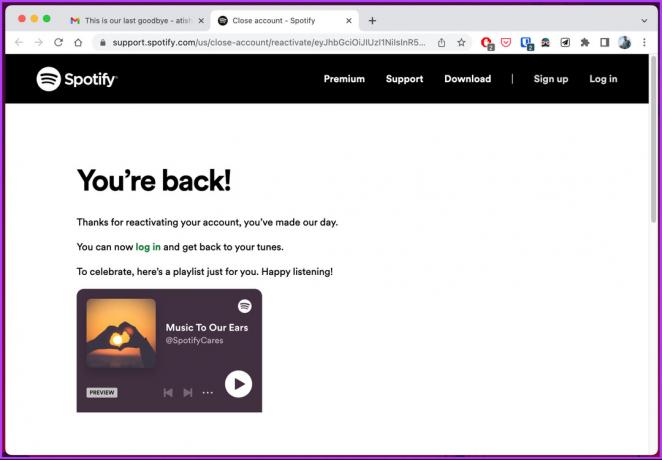
Questo è tutto. Puoi tornare indietro e ascoltare di nuovo la tua playlist. In caso di domande, consulta la sezione FAQ di seguito.
Domande frequenti sull'eliminazione del tuo account Spotify
No, quando elimini il tuo account Spotify, viene rimosso dalla piattaforma, quindi gli altri non saranno in grado di vederlo. Tuttavia, le playlist pubbliche che hai condiviso con altri rimarranno visibili sulla piattaforma e non saranno più collegate al tuo account.
Sì, puoi creare un nuovo account Spotify utilizzando lo stesso indirizzo email, ma devi attendere il completamento del processo di eliminazione dell'account, che richiede 7 giorni. Successivamente, puoi creare un nuovo account Spotify.
Prenditi una pausa da Spotify
Se stai cercando di passare a un altro servizio di streaming, tagliare il costo dell'abbonamento o prenderti una pausa dalla musica, sapere come eliminare il tuo account Spotify può tornare utile.



